|
Keep The Faith

Dieses Tutorial wurde mit PSP 12 geschrieben.
Es lässt sich aber auch mit den Vorgängerversionen problemlos nacharbeiten.
© Biene - All Rights Reserved. Bitte lest meine
Terms of Use.
Vervielfältigen oder Nutzung für
Bastelforen als Aufgabe nur mit meiner Erlaubnis !
Du benötigst dieses
Material:
Such dir bitte selber eine geeignete Haupttube.
Meine ist © Ismael Rac und nicht im
Material enthalten.
Seine schönen Tuben nebst Lizenz kannst du
hier
erwerben.
Diese spezielle Tube war eine kostenlose BCA-Tube von
Ismael.
Wir arbeiten mit dem Scrapkit Hero von Whisper In The
Wind.
Dieses kannst du
hier ,
hier und
hier erwerben.
Die Maske MPm50 ist von Millie.
Diese kannst du
hier downloaden.
Ein riesengroßes Dankeschön geht an die fleißigen
Bastler & Tuber
der Tubengruppen denen ich angehöre.
Das Wasserzeichen der einzelnen Tuben ist in den Tuben enthalten.
Das © bleibt beim jeweiligen Original Artist.
Filter:
Such dir aus dem Scrapkit oder deiner Tube eine schöne
VG Farbe ich habe #e26492 gewählt.
Öffne die Maske und minimiere die Ansicht.
Öffne eine neue Leinwand 700 x 700 px weiß.
Ebenen - neue Rasterebene.
Auswahl - Alles auswählen.
Öffne aus dem Kit - Part Papers - Paper 6.
Bearbeiten - Kopieren.
Wechsel auf dein Bild zurück.
Bearbeiten - in eine Auswahl einfügen.
Auswahl aufheben.
Ebenen - neue Maskenebene - Aus Bild.
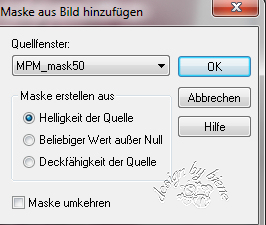
Zusammenfassen - Gruppe zusammenfassen.
Schieb die Ebene nach links.
Ebenen - Duplizieren.
Bild - Horizontal und Vertikal Spiegeln.
Benenne die Ebene Maske.
Öffne aus dem Kit El 66.png.
Kopiere es als neue Ebene in dein Bild.
Öffne aus dem Kit El 98.png.
Kopiere es als neue Ebene in dein Bild.
Öffne aus dem Kit El 58.png.
Kopiere es als neue Ebene in dein Bild.
Anpassen - Helligkeit/Kontrast.
Helligkeit 60 - Kontrast 0.
Anpassen - Farbton/Sättigung - Kolorieren.
Farbton 239 - Sättigung 175.
Effekte - Kanteneffekt - Nachzeichnen
Schieb die Ebene nach unten rechts.
Öffne aus dem Kit El 71.png.
Kopiere es als neue Ebene in dein Bild.
Bild - Größe ändern - 80% - Größe aller Ebenen anpassen
- ausgeklickt.
Öffne aus dem Kit El 24.png.
Kopiere die Rose als neue Ebene in dein Bild.
Verkleinere sie zweimal auf 80%.
Schieb sie nach rechts unten.
Benenne die Ebene Rose.
Ebenen - Duplizieren.
Bild - Vertikal Spiegeln.
Verkleinere die Ebene auf 65%.
Schieb sie nach links etwas höher.
Beide Rosen-Ebenen:
Effekte - 3D-Effekte - Schlagschatten.
2 - 2 - 30 - 10 - schwarz.
Öffne aus dem Kit El 11.png.
Kopiere die Nadel als neue Ebene in dein Bild.
Verkleinere sie auf 70%.
Schieb sie nach unten.
Öffne aus dem Kit El 56.png.
Kopiere die Brosche als neue Ebene in dein Bild.
Verkleinere sie auf 70%.
Schiebe sie nach unten auf die Nadel.
Effekte - 3D-Effekte - Schlagschatten.
2 - 2 - 30 - 10 - schwarz.
Direkt unter dem Pinselwerkzeug findest du im Menü
Scharfzeichnen.
Stell die Größe auf 31 - Deckfähigkeit 6.
Streich einmal über die Brosche.
Öffne aus dem Kit El 48.
Kopiere den Schmetterling als neue Ebene in dein Bild.
Verkleinere ihn auf 30%.
Schieb ihn nach links oben.
Effekte - 3D-Schlagschatten.
2 - 2 - 30 - 10 - schwarz.
Aktiviere Scharfzeichnen - Gr. 17 Deckfähigkeit bleibt.
Streich einmal über die Diamanten.
Wechsel eine Ebene tiefer.
Öffne aus dem Kit El 16.png.
Kopiere den Hänger als neue Ebene in dein Bild.
Verkleinere ihn auf 25%.
Schieb ihn nach oben links.
Effekte - 3D-Schlagschatten.
2 - 2 - 30 - 10 - schwarz.
Aktiviere Scharfzeichnen - Gr. 30 - Deckfähigkeit 4.
Streich einmal über den Hänger.
Wechsel auf die oberste Ebene zurück.
Öffne deine ausgesuchte Tube.
Kopiere einen Ausschnitt als neue Ebene in dein Bild.
Verkleinere ihn ggfs.
Schieb ihn schön zurecht.
Effekte - 3D-Schlagschatten.
2 - 4 - 30 - 20 - schwarz.
Öffne aus dem Kit El 92.png.
Kopiere das Parfüm als neue Ebene in dein Bild.
Verkleinere es auf 25%.
Schieb es nach unten.
Effekte - 3D-Schlagschatten.
2 - 2 - 30 - 10 - schwarz.
Anpassen - Schärfe - Unscharf maskieren.
1 - 40 - 4 - Helligkeit - nicht angeklickt.
Öffne aus dem Kit El 80.png.
Kopiere die Schleife als neue Ebene in dein Bild.
Verkleinere sie auf 35%.
Schieb sie nach unten.
Anpassen - Farbton/Sättigung - Kolorieren.
Farbton 239 - Sättigung 175.
Effekte - 3D-Schlagschatten.
2 - 2 - 30 - 10 - schwarz.
Öffne aus dem Kit El 117.png.
Kopiere Lippenstift und Nagellack als neue Ebene in dein
Bild.
Verkleinere sie auf 25%.
Schieb sie nach unten links.
Effekte - 3D-Schlagschatten.
2 - 2 - 30 - 10 - schwarz.
Anpassen - Schärfe - Unscharf maskieren - gleiche
Einstellungen.
Öffne aus dem Kit El 38.png.
Kopiere die Rose als neue Ebene in dein Bild.
Verkleinere sie auf 30%.
Anpassen - Farbton/Sättigung - Kolorieren - gleiche
Einstellungen.
Schieb sie nach unten links.
Effekte - 3D-Schlagschatten.
2 - 2 - 30 - 10 - schwarz.
Anpassen - Schärfe - Unscharf Maskieren - gleiche
Einstellungen.
Öffne aus dem Kit El 74.png.
Kopiere das Windlicht als neue Ebene in dein Bild.
Verkleinere es auf 40%.
Schieb es nach unten links.
Effekte - 3D-Schlagschatten.
2 - 2 - 30 - 10 - schwarz.
Öffne aus dem Kit El 113.png.
Kopiere die Schuhe als neue Ebene in dein Bild.
Aktiviere deinen Zauberstab - Toleranz 16 - Randschärfe
0.
Klick in die dunklen pinken Flächen vom Schuh bis sie
vollständig markiert sind.

Anpassen - Farbton/Sättigung - Kolorieren - gleiche
Einstellungen.
Auswahl - aufheben.
Verkleinere sie auf 30%.
Schieb sie nach unten.
Effekte - 3D-Schlagschatten.
2 - 2 - 30 - 10 - schwarz.
Öffne aus dem Kit El 57.png.
Kopiere das Wording als neue Ebene in dein Bild.
Aktiviere deinen Zauberstab - Gleiche Einstellungen.
Klick in alle weißen Flächen bis sie vollständig
markiert sind.

Auswahl - umkehren.
Anpassen - Farbton/Sättigung - Kolorieren - gleiche
Einstellungen.
Auswahl - aufheben.
Verkleinere es auf 25%.
Schieb es nach unten.
Effekte - 3D-Schlagschatten.
2 - 2 - 30 - 10 - schwarz.
Wechsel auf die Ebene maske.
Aktiviere dein Löschwerkzeug - Gr. 27 - Deckfähigkeit
100.
Radiere oben mittig einen großen Teil der Maske weg.
Orientiere dich hierfür am Vorschaubild.
Aktiviere dein Auswahlwerkzeug - Rechteck.
Ziehe unten rechts folgende Auswahl auf.

Bearbeiten - Kopieren.
Ebenen - neue Rasterebene.
Bearbeiten - In eine Auswahl einfügen.
Auswahl - aufheben.
Bild - Vertikal Spiegeln.
Schieb die Ebene noch etwas mehr nach links und unten.
Wechsel auf die Ebene Rose.
Diese hat rechts unten einen dunklen Fleck der mich
gestört hat.
Öffne aus dem Kit noch einmal El 24.png.
Aktivier dein Freihandwerkzeug - Punkt-zu-Punkt.
Ziehe folgende Auswahl auf.

Kopiere diesen Teil als neue Ebene in dein Bild.
Bild - Horizontal Spiegeln.
Schieb ihn nach unten rechts auf den dunklen Fleck.

Aktiviere dein Löschwerkzeug - Gr. 77 - Deckfähigkeit
100.
Radiere erst einmal die darunterliegende Blume wieder
Frei und unten die störende Ecke weg.
Bei der Ecke unten stellst du die Größe auf 15.
Effekte - 3D-Schlagschatten.
2 - 2 - 30 - 10 - schwarz.
Wechsel auf die oberste Ebene zurück.
Füge nun die nötigen ©Infos, deinen Namen oder
Wasserzeichen ein.
Schalte die weiße HG Ebene unsichtbar.
Klick in eine der sichtbaren Ebenen - Zusammenfassen -
Sichtbare zusammenfassen.
Als png. abspeichern - und fertig bist du!!!
Ich hoffe du hattest ebenso viel Spaß wie ich an diesem
Tut!
- 23. Oktober 2014 -
- Home -
|